Arquivos corrompidos ou conflitos com outros softwares são alguns dos problemas que os usuários têm que enfrentar quando o jogo Split Fiction apresenta um erro. Enquanto trabalham, eles podem ver uma mensagem de erro, uma caixa de diálogo de comando aparecer ou experimentar um sistema travado. Isso pode dificultar o trabalho deles até que realizem as várias etapas de solução de problemas.
Interrupções devido a travamentos do sistema podem levar à perda de dados e interrupções no fluxo de trabalho. Corrigir esse erro permitirá que os jogadores se concentrem em aprimorar seus mods e estratégias para a estabilidade do software. Portanto, este artigo orienta os usuários por meio de soluções práticas para resolver o Erro Fatal do Split Fiction de forma eficiente.
Experimente o Recoverit para Realizar a Recuperação de Dados do Split Fiction

Neste artigo
-
- Verificar Integridade dos Arquivos do Jogo no Steam
- Considere Reiniciar o Steam
- Atualizar/Atualizar os Drivers Gráficos do Dispositivo
- Ajustar Opções de Inicialização do Jogo no Steam
- Considere Excluir a Pasta de Jogo Salva no Windows
- Adicione o Jogo Através das Configurações da Placa Gráfica
- Desligue os Programas Conflitantes
- Limpe o Cache de Download no Steam
- Considere Atualizar o Sistema Operacional Windows
- Desinstale e Reinstale o Jogo Split Fiction
Parte 1. Corrigindo o Erro Fatal de Divisão da Ficção: Uma Breve Visão Geral Antes da Solução
O Split Fiction Erro Fatal é uma questão crítica que impede o videogame de rodar suavemente no Windows. Arquivos de instalação corrompidos, drivers desatualizados e conflitos de software são algumas das causas raiz. É crucial que você entenda a natureza desse erro antes de mergulhar nos procedimentos de solução de problemas. Encontrar esse erro pode ser frustrante quando eles dependem de Split Fiction para criação de conteúdo ou jogos profissionais.
Os usuários devem garantir que mergulhem na causa raiz do Erro Fatal do jogo UE Split porque é importante identificar gatilhos potenciais. Certifique-se de que seu sistema atenda aos requisitos específicos para rodar Split Fiction suavemente.
Aprenda a solucionar erros, recuperar arquivos perdidos e voltar à Ficção dividida suavemente.
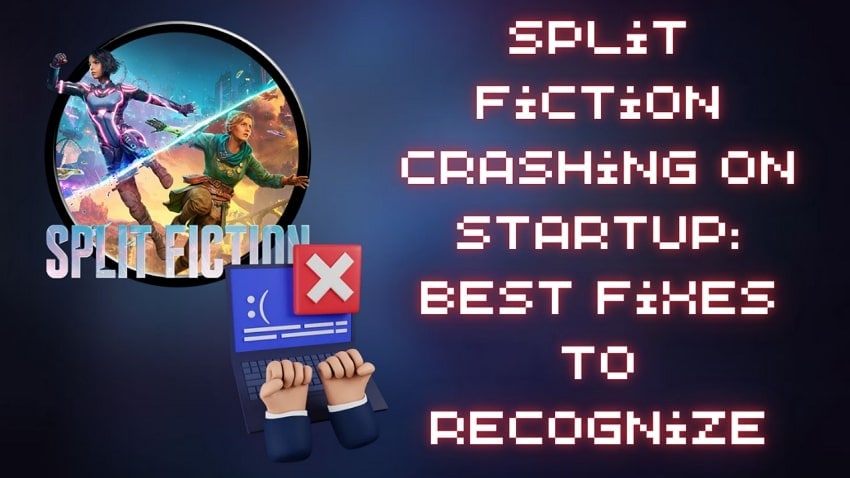
Parte 2. Melhores Correções Para o Erro Fatal de Divisão da Ficção: Testadas e Aprovadas!
É igualmente importante que você esteja ciente do Passos que você precisa realizar para corrigir o erro, assim como é importante encontrar a causa raiz. Esta seção irá explorar as melhores soluções que você pode seguir para garantir que o Split Fiction jogo funcione sem problemas:
1. Verificar a Integridade dos Arquivos do Jogo no Steam
Isso garante que o jogo funcione sem problemas com arquivos precisos para evitar que seu sistema falhe. Ao enfrentar erros como o Erro Fatal do Split Fiction, ele pode rapidamente restaurar componentes essenciais do jogo. Siga os Passos abaixo para ter uma melhor compreensão de como verificar a integridade dos arquivos pelo Steam:
Passo 1. Assim que você acessar o Steam, localize a seção "Biblioteca" na barra superior e navegue até o jogo "Split Fiction". Clique com o botão direito sobre ele e escolha a opção "Propriedades" no menu suspenso.
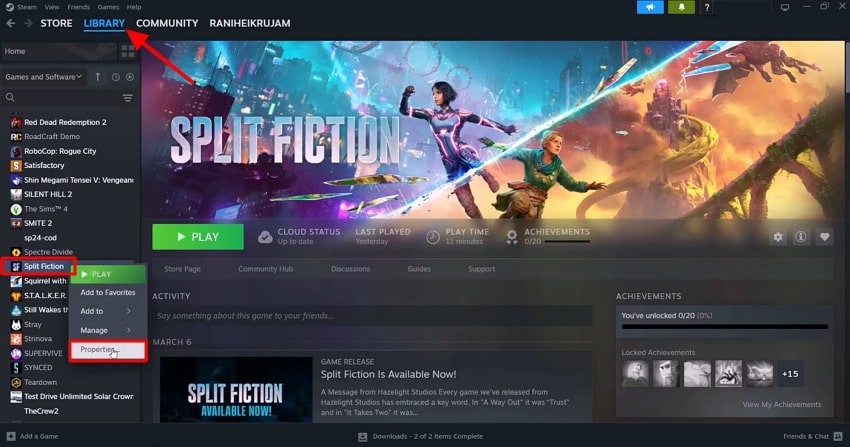
Passo 2. Na caixa de diálogo que aparece, escolha "Arquivos Instalados" na barra lateral esquerda. Aqui, clique na opção “Verificar a Integridade dos Arquivos do Jogo” para que o Steam indique se algum arquivo está faltando ou corrompido, assim você pode agir de acordo.
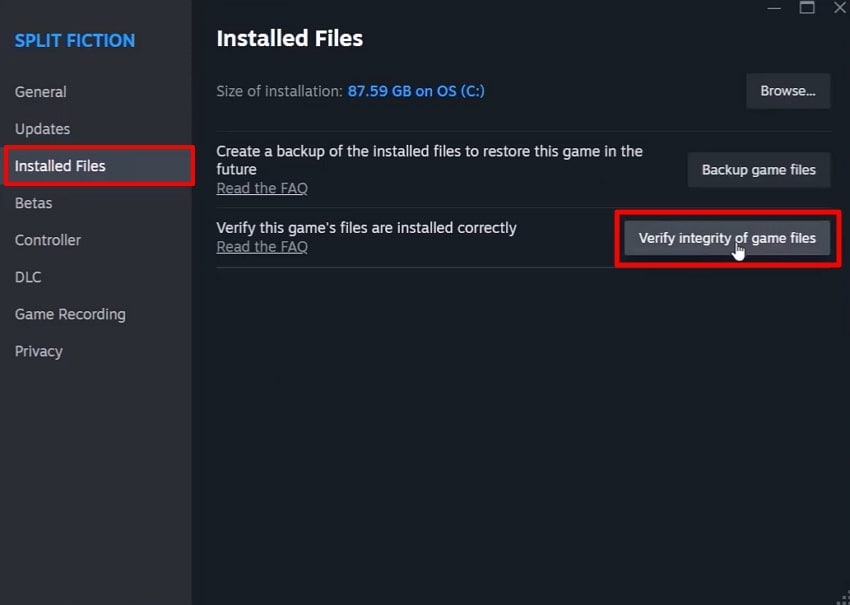
2. Considere Reiniciar o Steam
Em algumas situações, o Steam pode apresentar problemas, ou seus processos em segundo plano podem interferir no desempenho do jogo. Para corrigir o problema, você pode reiniciar o jogo para atualizá-lo simplesmente fechando e reabrindo o Steam. Isso irá limpar os arquivos temporários e aplicar as atualizações pendentes que podem estar afetando a funcionalidade do jogo. De qualquer forma, siga as instruções abaixo e reinicie o aplicativo para que o jogo funcione corretamente:Split Fiction Instruções.
Vá até a guia "Steam" no canto superior esquerdo, escolha a opção "Sair" do menu suspenso e, em seguida, reabra o aplicativo.
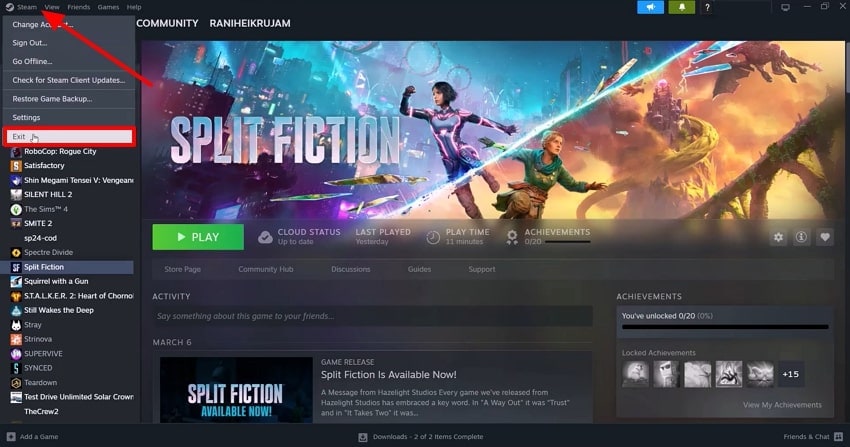
3. Atualize/Atualize os Drivers Gráficos do Dispositivo
É importante manter seus drivers gráficos atualizados, pois eles são responsáveis pelo processamento suave da GPU e do jogo. Enquanto os drivers desatualizados podem levar a acidentes, falhas visuais e desempenho ruim do jogo. Para evitar Erro Fatal do jogo UE Split Siga o fornecido Passos Aprenda como atualizar o driver:
Passo 1 Dirija-se à barra de pesquisa na parte inferior esquerda da barra de tarefas e procure por "Gerenciador de Dispositivos". Em seguida, quando os resultados aparecerem, clique na opção "Abrir" para acessar a janela de configurações.
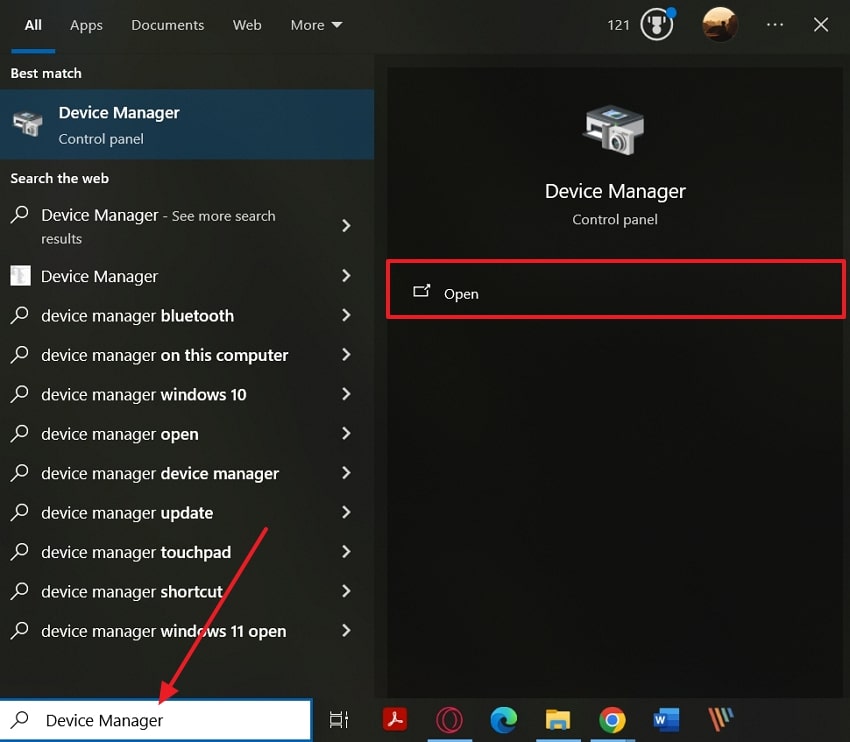
Passo 2 Expanda a opção "Adaptadores de Vídeo" e clique com o botão direito na opção "AMD Radeon HD 8750M". No menu suspenso aberto, selecione a opção "Atualizar Driver" para abrir uma pequena caixa de diálogo.
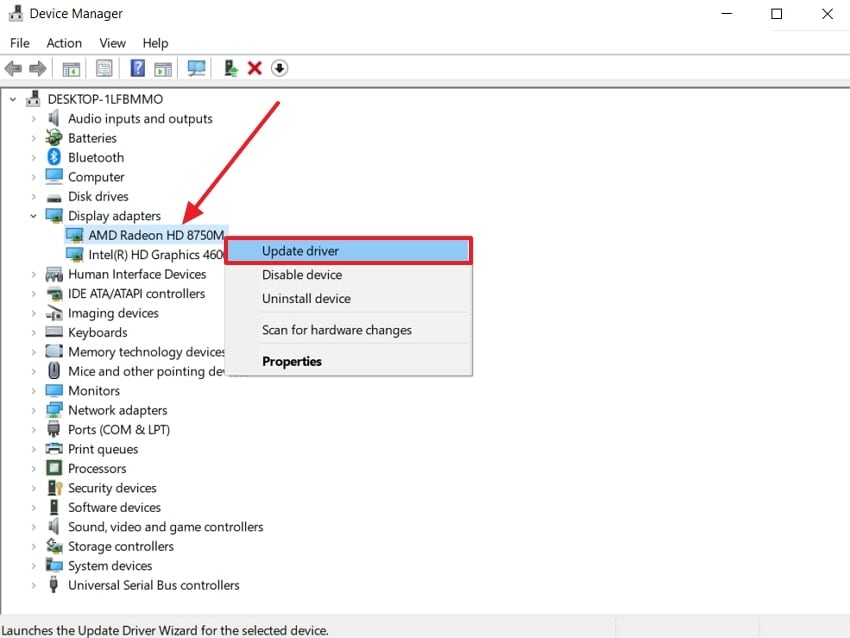
Passo 3 Na caixa de diálogo "Atualizar Drivers", escolha a opção "Procurar automaticamente por drivers" e um driver novo e atualizado será instalado.
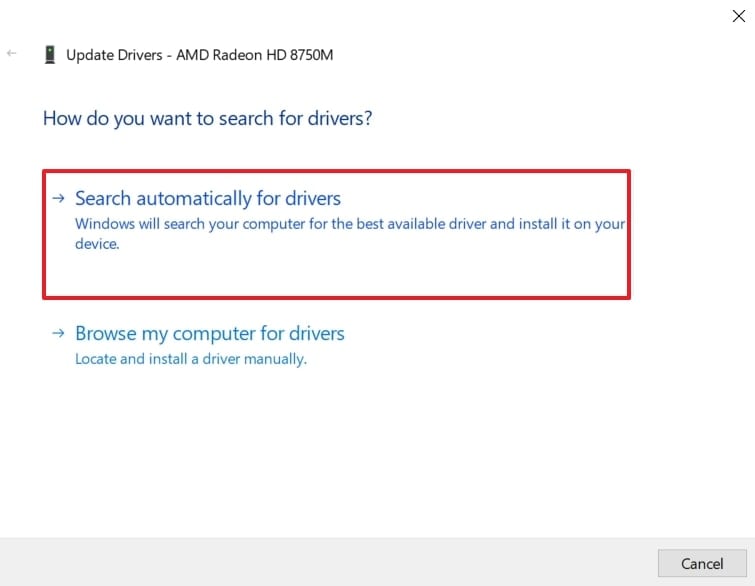
4. Ajustar Opções de Lançamento do Jogo no Steam
Às vezes, o erro ocorre devido a configurações incompatíveis ou recursos irrelevantes adicionados às configurações do jogo. As aplicações do Steam permitem que os usuários acessem as configurações de lançamento do jogo em seu software e lhes permitem adicionar comandos desejados do console. Além disso, é possível encontrar uma variedade de opções de lançamento para adicionar consultando sua página de suporte. Agora, vamos mergulhar na Split Fiction em como ajustar as opções de lançamento do jogo da seguinte forma: Passos. No Steam, abra a guia "Biblioteca" na barra de ferramentas acima e clique com o botão direito em " "
Passo 1 No steam, abra a guia "Biblioteca" na barra de ferramentas acima e clique com o botão direito do mouse em "Split Fiction" jogo. Quando um menu suspenso se abrir, clique na opção "Propriedades" para ir para uma nova janela.
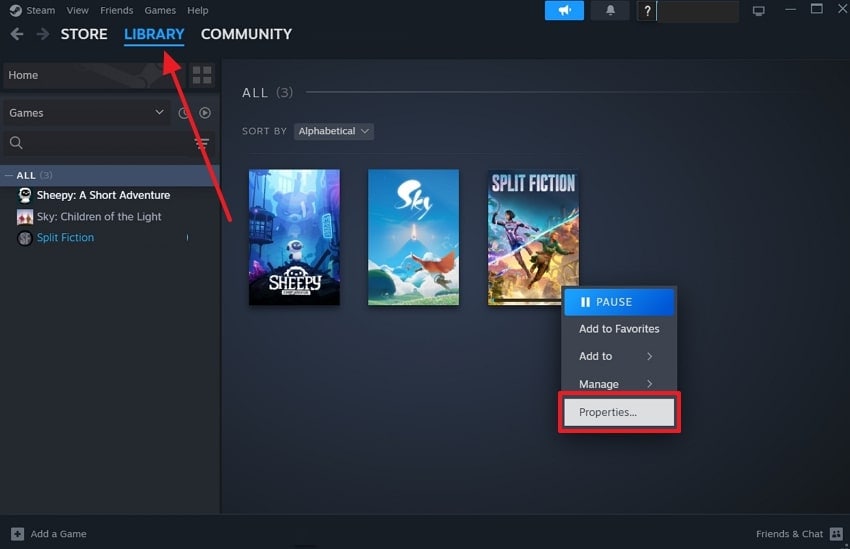
Passo 2. Depois que a janela de configurações se abrir, vá para a guia "Geral" no painel esquerdo para acessar as opções. Na seção "Opções de Lançamento", você pode digitar comandos adequados e iniciar o jogo para ver se o problema foi resolvido ou não.
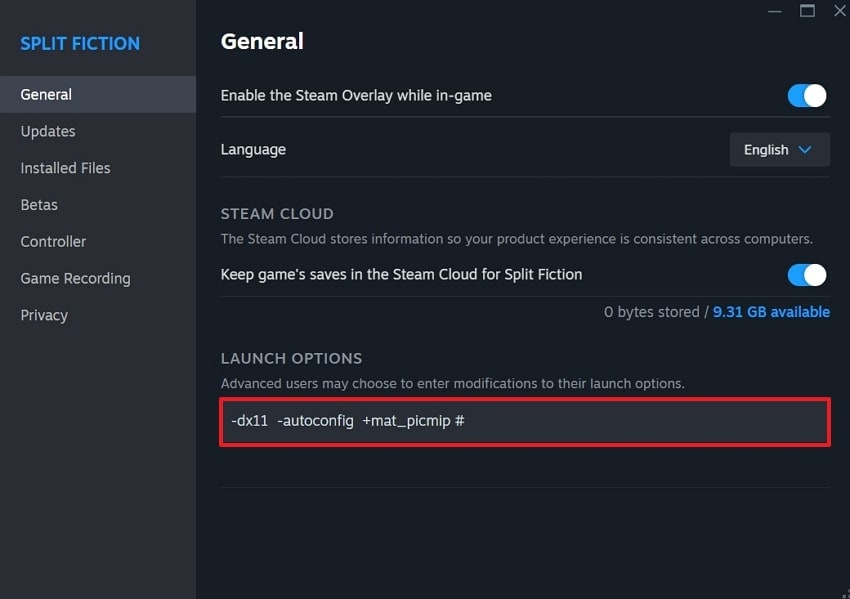
5. Considere Excluir a Pasta de Jogo Salva no Windows
Existem vários casos em que a própria pasta do jogo pode conter um vírus ou estar apresentando falhas, causando o Erro Fatal do Split Fiction. Os usuários podem tentar excluir a pasta de jogo salva do seu Windows e gerar uma nova para resolver esse erro. Este método é útil sempre que você atualiza um jogo porque os arquivos antigos se tornam incompatíveis. Para excluir esta pasta, siga as instruções simples abaixo:
Vá até a guia "Steam" no canto superior esquerdo, escolha a opção "Sair" do menu suspenso e, em seguida, reabra o aplicativo. Antes de excluir os arquivos salvos, faça um backup, vá para o Explorador de Arquivos e siga o diretório do seu jogo. Em seguida, clique com o botão direito na pasta de jogo salva e, no menu estendido, escolha a opção "Excluir".
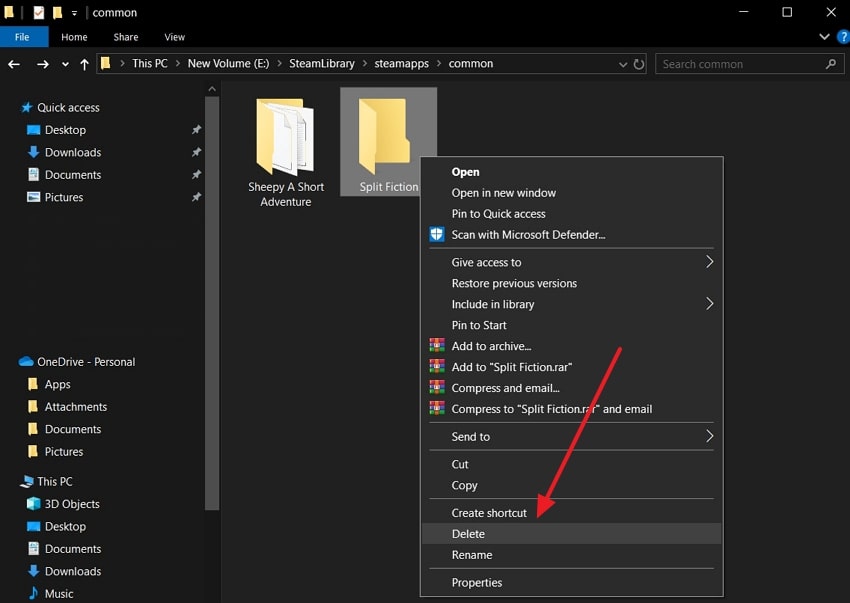
6. Adicione o Jogo Através das Configurações da Placa Gráfica
Sempre que você baixar ou instalar um novo jogo, ele pode não ser compatível com o seu dispositivo e não exibirá título ou ícone. Por isso, é recomendável adicionar o jogo diretamente através das configurações da placa gráfica. O processo evita que o jogo apresente erro e melhora seu desempenho e acessibilidade. Você pode ler a seguinte lista de Passos sobre como adicionar o jogo através das configurações gráficas:
Passo 1. Abra as "Configurações" do Windows no seu PC e clique na opção "Sistema" entre as outras escolhas para revelar uma nova tela.
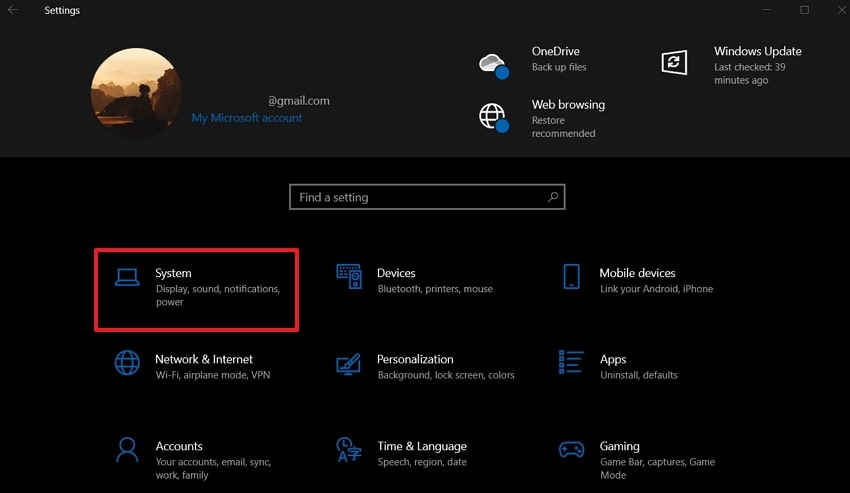
Passo 2. Em seguida, na guia "Exibir", role para baixo e clique na opção "Configurações de Gráficos".
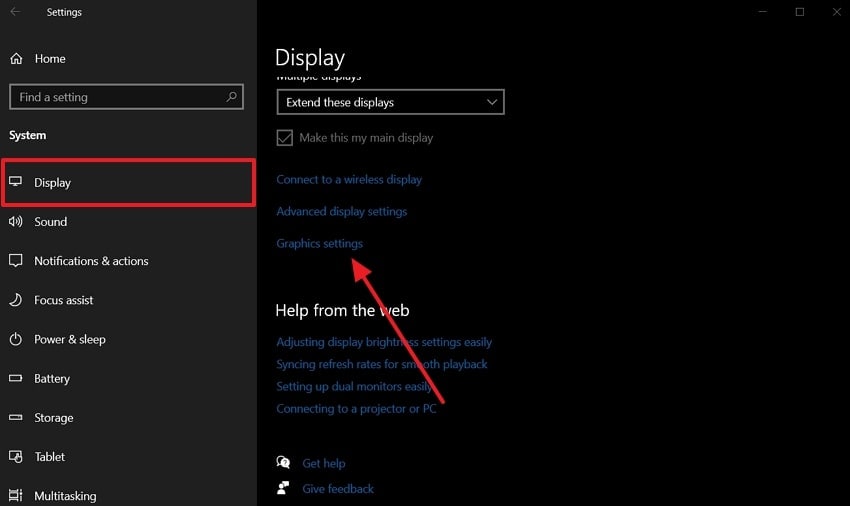
Passo 3. Seguindo em frente, escolha "Aplicativo de Desktop" na seção "Escolher um Aplicativo para Definir o Desempenho" e clique no botão "Procurar".
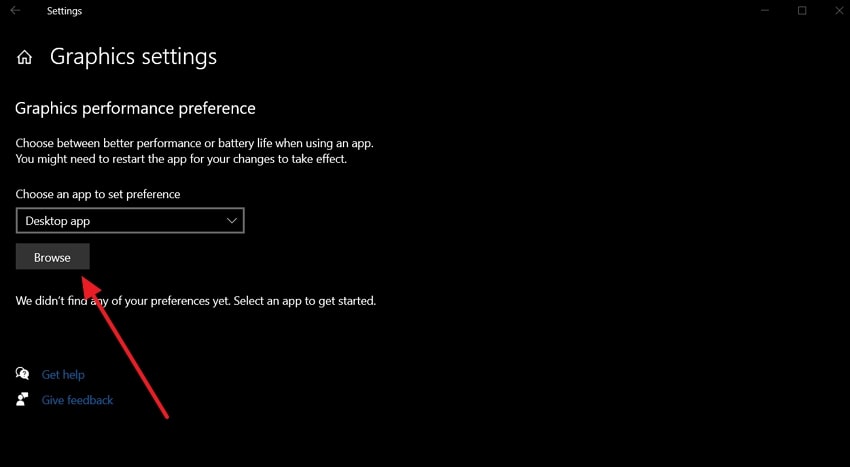
Passo 4. Agora, siga este caminho no Explorador de Arquivos aberto: C:\Program Files(x86) > Steam > steamapps > common > Split Fiction > Split > Binaries > Win64. Na última pasta "Win64", clique no arquivo "SplitFiction.exe" e pressione "Adicionar".
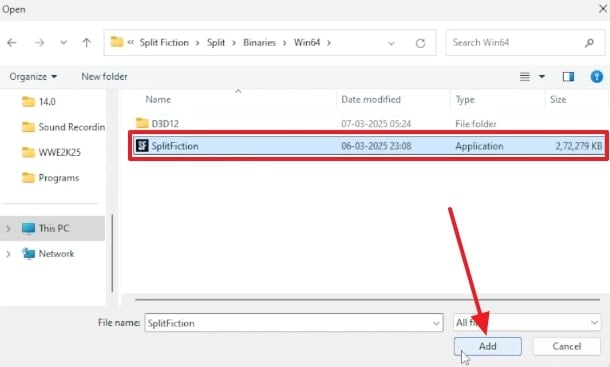
Passo 5. Depois de adicionar o jogo, clique no botão "Opções" para acessar a janela "Preferência de Gráficos". A partir daqui, marque a opção "Alto Desempenho" e clique em "Salvar" para executar o jogo suavemente.
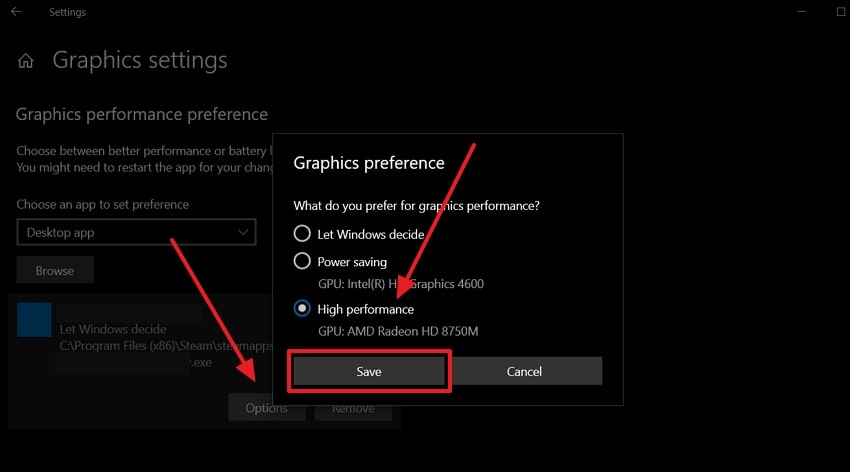
Passo 7. Desligue Programas Conflitantes
O Erro Fatal do jogo UE Split também pode ser acionado pelos programas em segundo plano que podem se tornar problemas conflitantes se não forem tratados. Esses programas podem interferir no desempenho e no processamento do jogo, levando a falhas e travamentos. Você pode simplesmente desligar esses programas conflitantes seguindo as instruções fáceis fornecidas nas instruções a seguir:
Vá até a guia "Steam" no canto superior esquerdo, escolha a opção "Sair" do menu suspenso e, em seguida, reabra o aplicativo. Na guia "Processos" do "Gerenciador de Tarefas", vá para a seção "Processos em Segundo Plano". Em seguida, clique com o botão direito em qualquer um dos programas conflitantes e clique em "Finalizar Tarefa" para desligá-lo.
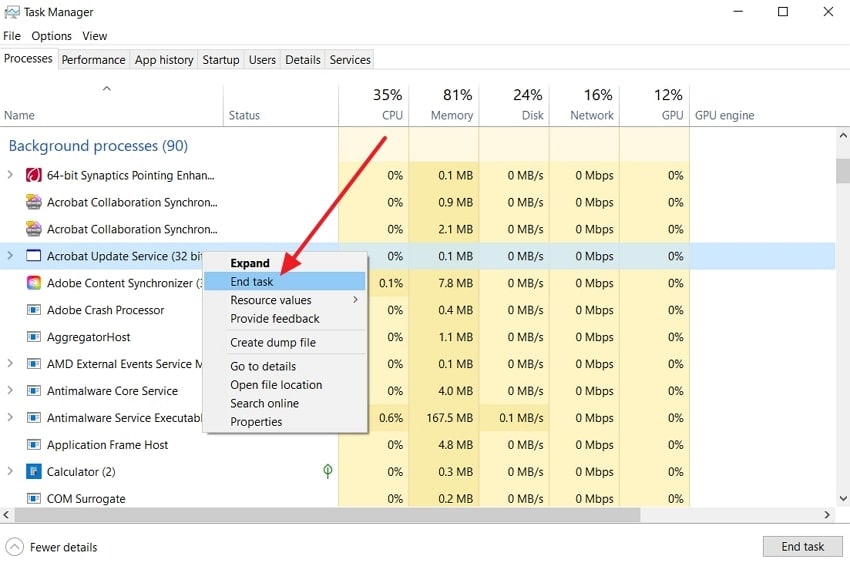
8. Limpar o Cache de Download no Steam
O software Steam armazena temporariamente o cache de cada jogo relacionado a downloads e atualizações, o que pode se corromper. Os jogadores não seriam capazes de iniciar Split Fiction em seu PC e enfrentariam diversos erros e glitches durante o jogo. Portanto, para evitar Erro Fatal do Split Fiction, você pode limpar o cache de download e resolver possíveis problemas de instalação. Mostramos como realizar esse método nos seguintes passos:
Passo 11. Primeiro, abra o aplicativo Steam em seu dispositivo, vá para o canto superior esquerdo e clique na opção "Steam". No menu suspenso, escolha a opção "Configurações" e vá para um novo menu pop-up.
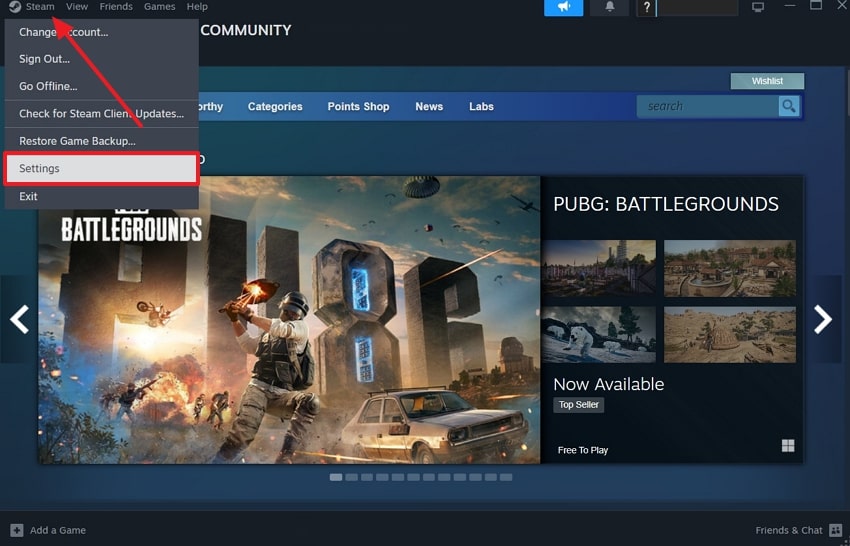
Passo 22. Na janela "Configurações do Steam", acesse a aba "Downloads" à esquerda e clique no botão "Limpar Cache" ao lado da seção "Limpar Cache de Download".
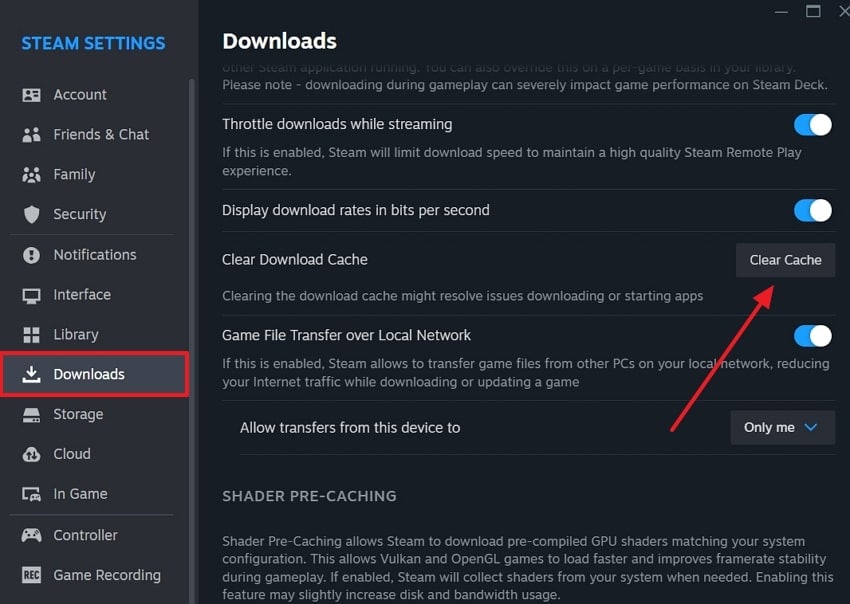
O SSD externo para Steam Deck é uma das melhores maneiras de aumentar o armazenamento e ter uma experiência de jogo suave.

9. Considere Atualizar o Sistema Operacional Windows
Se tudo falhar, tente atualizar o sistema operacional Windows, pois inclui correções de segurança, restauração de compatibilidade e atualizações de drivers. Como sabemos, rodar um jogo de alta tecnologia como Split Fiction em um dispositivo desatualizado está destinado a enfrentar erros. Os usuários podem manter facilmente a estabilidade e o desempenho do jogo atualizando o sistema operacional Windows seguindo estas instruções:
Instruções: Acesse as "Configurações" do sistema operacional Windows e clique na opção "Atualização do Windows" no canto superior direito, próximo à área do perfil. Depois disso, clique no botão "Verificar atualizações" e atualize o seu PC.
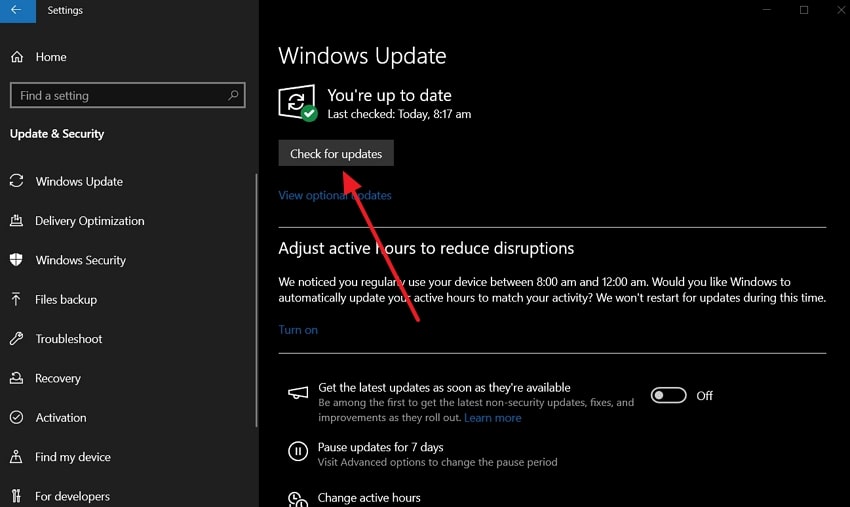
10. Desinstalar e Reinstalar o Jogo Split Fiction
Por fim, um dos métodos mais fáceis para resolver o Erro Fatal do jogo UE Split é remover ou desinstalar completamente o jogo. Com esse processo, qualquer arquivo corrompido, componentes ausentes, bugs e outros são removidos. Você pode reinstalar o jogo novamente para ter uma experiência sem lag e um jogo fresco, sem erros. Prosseguindo, vamos olhar as instruções listadas sobre como desinstalar e reinstalar o Split Fiction jogo:
Instruções: Dentro da aba "Biblioteca" na aplicação Steam, abra o jogo "Split Fiction" no painel esquerdo. Agora, clique no ícone "Configurações" na tela do jogo e expanda a opção "Gerenciar". Depois disso, pressione a opção "Desinstalar" para remover o jogo do seu sistema e depois instale novamente pesquisando na aba "Loja".
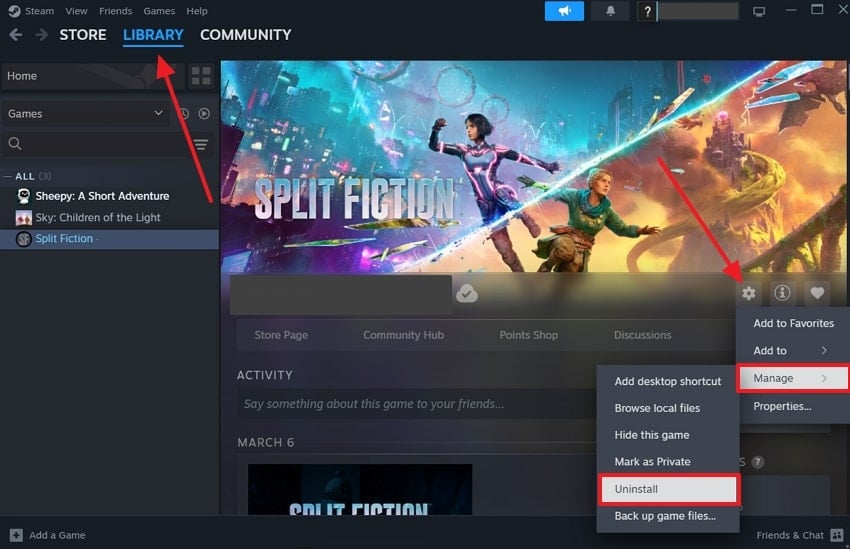
Parte 3. Dados Importantes do Split Fiction Perdidos? Recupere Todos os Dados do Jogo Facilmente para Evitar Erros/Falhas Fatais
Imagine que você esteja trabalhando em um mod de jogo crucial ou em uma história interativa em Split Fiction, e de repente, o aplicativo trava. Após investigar, você descobre que a causa raiz foram arquivos ausentes, o que fez com que o software apresentasse mau funcionamento. É crucial recuperar os arquivos ausentes para que o software volte a funcionar suavemente. É aqui que entra o Wondershare Recoverit se apresenta como uma solução confiável para recuperar os dados.
Seus algoritmos avançados permitem aos usuários recuperar a aplicação sem perder nenhum progresso. Além disso, esta ferramenta de recuperação garante que você obtenha seus arquivos de mais de 2000 dispositivos de armazenamento, seja armazenamento interno ou unidades externas. Você pode optar pelo Recoverit para recuperar rapidamente os dados perdidos e garantir que você não tenha a O Jogo UE-Split Travou e Fechará Erro Fatal mensagem.
Recursos Principais
- Tecnologia de Escaneamento Profundo: Esta ferramenta recupera arquivos perdidos ou corrompidos com alta precisão, mesmo de unidades formatadas ou danificadas, para garantir que cada local seja escaneado em busca do arquivo perdido.
- Suporte a Diversos Tipos de Arquivos: Com a ajuda do Recoverit, você pode suportar a recuperação de mais de 1000 tipos de arquivos, incluindo documentos, imagens, vídeos e dados de aplicativos.
- Suporta Vários Cenários:Ele restaura efetivamente os dados perdidos devido a exclusão acidental, formatação, travamentos do sistema e mais 500 cenários.
Guia sobre Como Recuperar Arquivos de Ficção Dividida Perdidos com o Recoverit
Para navegar através do software Recoverit com facilidade enquanto recupera os arquivos de jogo perdidos, siga osPassos abaixo:
Passo 1. Instale e Selecione um Local para Escanear
Inicie o processo baixando e iniciando o Recoverit em seu dispositivo. Na interface principal, localize "Hard Drives and Locations" para escolher o local que você deseja usar para escanear seus arquivos perdidos.
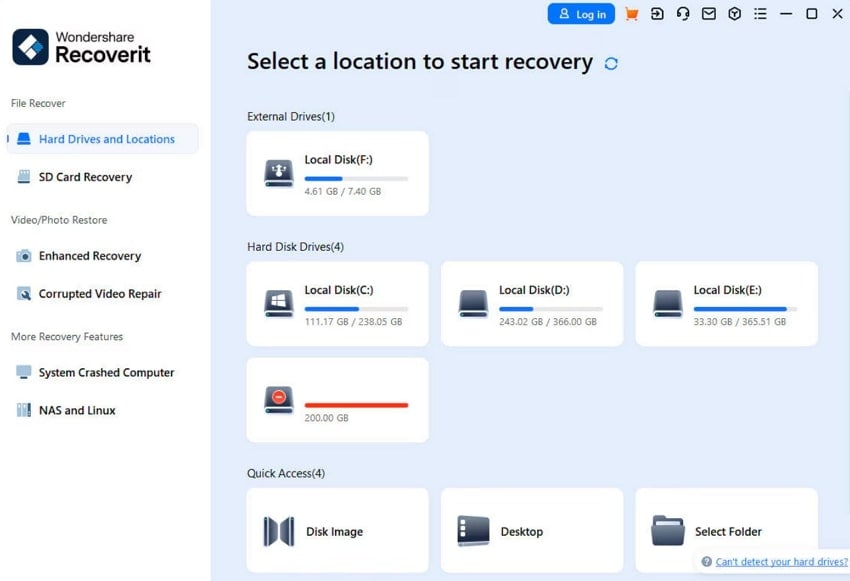
Passo 2. Execute Verificação Profunda e Filtrar Pesquisa
Em seguida, o Recoverit inicia o procedimento de digitalização do local preferido. Você pode especificar o local usando as propriedades "Tipo de arquivo" e "Local do arquivo" para mover para o último Passo.
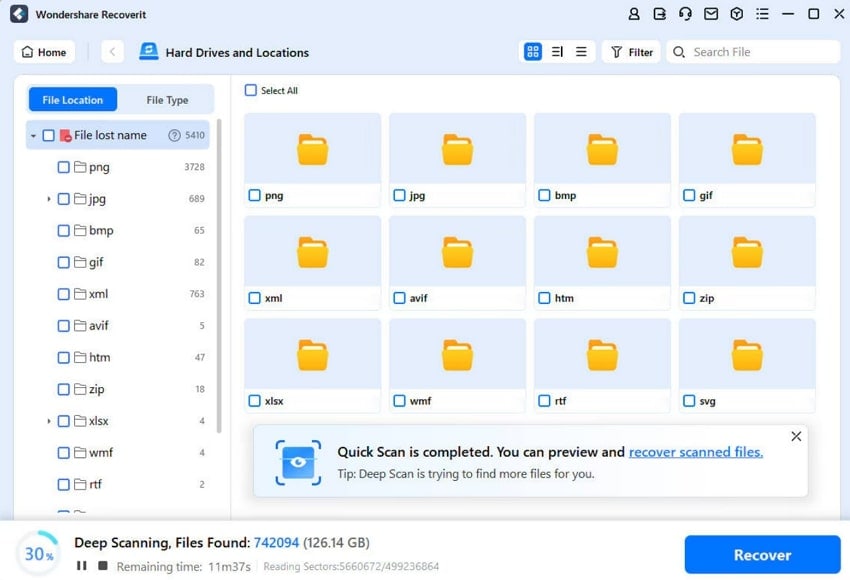
Passo 3. Salve os resultados dos arquivos recuperados
Finalmente, você tem a capacidade de "Visualizar" os resultados e clicar no ícone "Salvar" no canto superior direito para usar os arquivos recuperados posteriormente.
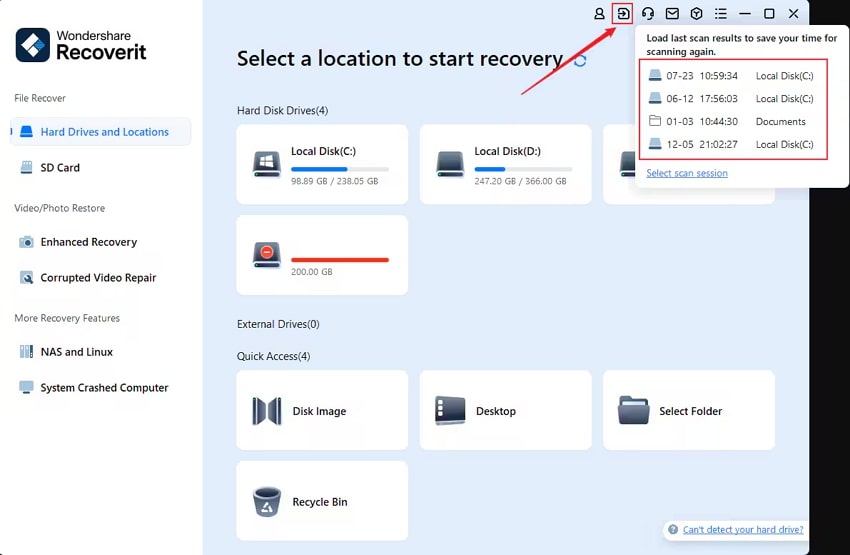
Conclusão
Este artigo examinou os métodos que você pode aplicar quando ocorre uma Split Fiction crash do aplicativo. Com a ajuda deste guia detalhado, é possível corrigir aplicativos e garantir uma experiência de jogo suave. Além disso, discutimos a melhor solução que você pode optar ao procurar arquivos ausentes, que é o Wondershare Recoverit. Baixe o Recoverit hoje para recuperar mais do que apenas arquivos de sistema ausentes.
Perguntas frequentes
-
1. O que devo fazer se nenhum dos consertos funcionar?
Se nenhuma das etapas de solução de problemas resolver o problema, considere verificar as atualizações do Windows, realizar uma inicialização limpa ou entrar em contato com a equipe de suporte da Split Fiction. Em casos de problemas relacionados ao hardware, pode ser necessário atualizar seu sistema. -
2. O software antivírus afeta o desempenho da Split Fiction?
O software antivírus pode bloquear arquivos do jogo e levar a travamentos do sistema. Você pode tentar adicionar a Split Fiction à lista de exceções do antivírus e desativar temporariamente o antivírus para ver se o problema é resolvido. -
3. Como posso evitar que este erro aconteça novamente?
Para evitar erros futuros, é necessário manter seu jogo e drivers atualizados e verificar regularmente os arquivos no Steam. Criar backups de arquivos importantes do jogo também pode ajudar em caso de perda ou corrupção acidental.


![Como Resolver o Erro Fatal do Split Fiction no Windows [2025] - Guia Atualizado](https://images.wondershare.com/recoverit/article/split-fiction-fatal-error-1.jpg)


